![]()
Adăugarea de Imagini și Galerii
Adăugarea de imagini și galerii pentru produse în WooCommerce, este esențială magazinului dvs. Nu poți să vinzi fără afișarea unei imagini pentru produsul respectiv. Imaginile sunt măsurate și setate în pixeli, de exemplu, 800 x 800 pixeli. Rețineți că primul număr este lățimea și al doilea este înălțimea.
Vă recomand să vă organizați imaginile într-un folder în calculatorul dvs. și să păstrați o copie de rezervă în cazul în care veți avea nevoie de ele în viitor sau dacă ați editat greșit una și doriți să reveniți la original.
Tipuri de imagini
WooCommerce utilizează trei tipuri pentru adăugarea de imagini de produs pentru locații și scopuri diferite:
- Imaginea unui singur produs este cea mai mare imagine și se referă la imaginea principală / prezentată din pagina dvs. cu detalii despre produs.
- Imaginile de catalog sunt imagini de dimensiuni medii care apar în buclele de produse, cum ar fi pagina Magazin, paginile Categorii de produse, Produse conexe, Vânzări ascendente și Vânzări încrucișate.
- Miniaturile produsului sunt cele mai mici imagini utilizate în Coș, Widgeturi și (opțional) Miniaturile galeriei de sub Imaginea unică a produsului.
Adăugarea de imagini și galerii pentru produse
Adăugarea de imagini și galerii pentru produse sunt opțiuni disponibile pe partea dreaptă atunci când adăugați sau editați un produs din magazinul dvs. din WooCommerce> Produse.
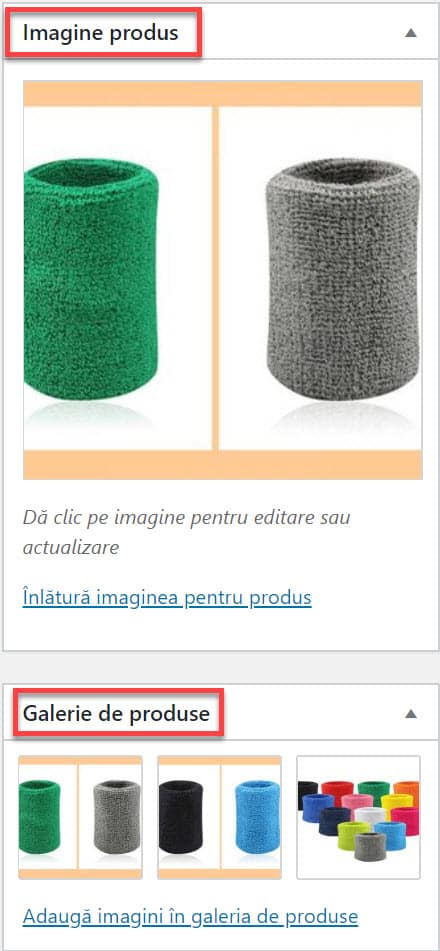
Imaginea Produsului
Imaginea Produsului este imaginea principală pentru produsul dvs. și este reutilizată în diferite dimensiuni în magazinul dvs.
Selectați – Setează imaginea pentru produs.
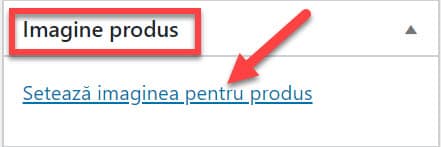
Selectați o imagine existentă în Librăria Media sau Încărcați una nouă.

Eliminați și editați imaginea produsului dacă doriți să o schimbați, după cum este necesar.
Adăugarea de imagini, eliminarea sau editarea unei imagini de produs se face în același mod ca imaginile prezentate pentru postări și pagini. Este același procedeu ca la adăugarea unei imagini standard într-un articol pentru blog-ul dvs. în WordPress.
Adăugarea de Imagini în Galeriile de produse
Adăugați imagini în Galeria de produse
Galeriile de produse afișează toate imaginile atașate unui produs prin caseta meta Galerie de produse.
Creați o Galerie de Produse utilizând aceeași metodă ca adăugarea unei imagini de produs, dar utilizând caseta meta Galerie de produse.
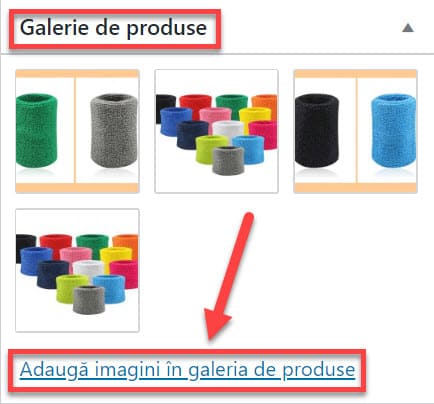
Reorganizați imaginile în galeria de produse
Imaginile din galeria de produse pot fi re-ordonate cu ușurință prin drag and drop. Pur și simplu reordonați-vă imaginile mutându-le.
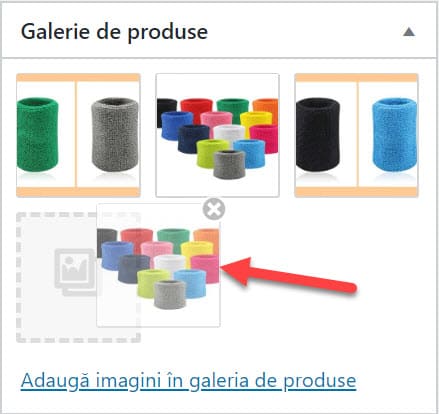
Eliminați imaginile din galeria de produse
Pentru a elimina o imagine din galeria de produse, treceți mouse-ul peste imagine și faceți clic pe butonul „x” roșu.
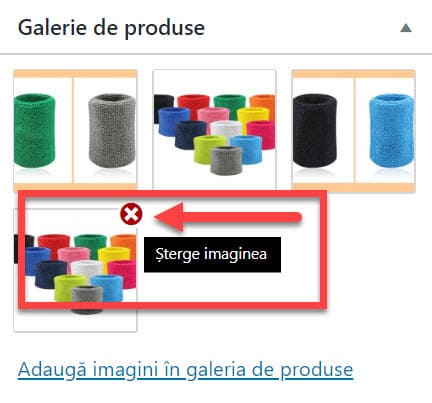
Vizualizare Client
Odată adăugată o imagine și o galerie de produs, clienții le pot vedea în magazinul dvs.
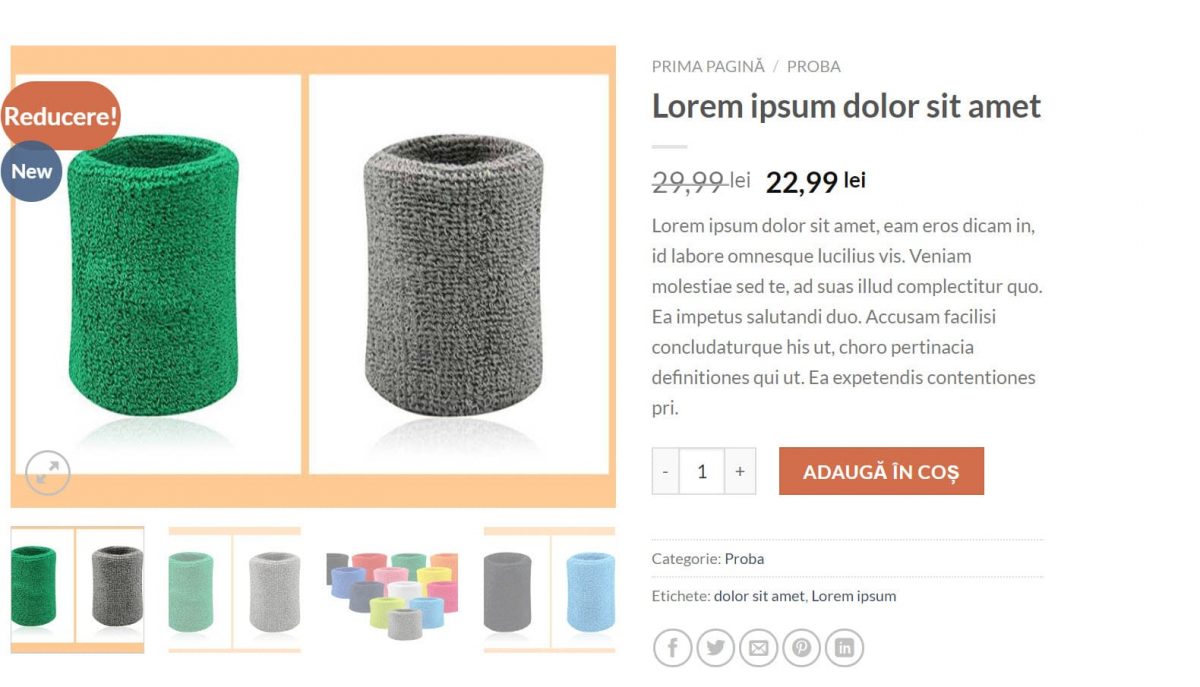
De asemenea, este posibil să faceți Zoom și să vedeți un close-up al imaginii trecând peste ea.

Sau clienții pot face clic pe opțiunea Lupa în colțul din stânga jos.
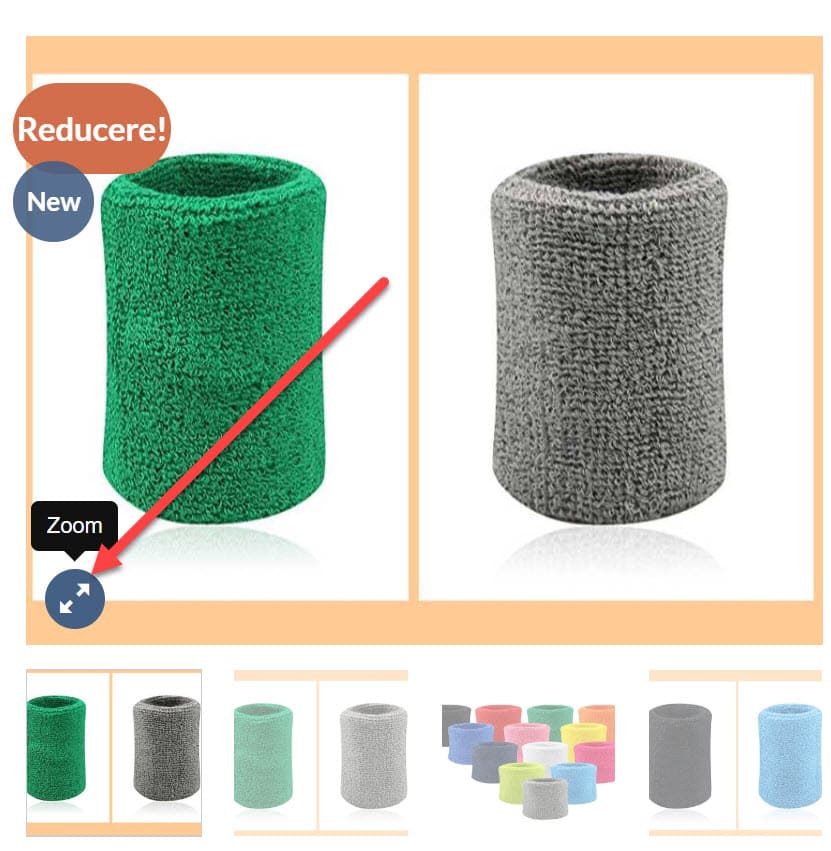
Și apare un Lightbox pentru ca clienții să poată vedea un close-up evidențiat al imaginii pe un fundal întunecat și dacă există, să vadă Galeria ca o prezentare de diapozitive.
Întrebări și Răspunsuri
Care este dimensiunea ideală a imaginii pentru a fi utilizată cu WooCommerce?
Se recomandă o dimensiune minimă de 800 x 800 pixeli, lățime și înălțime. Acest lucru este bine pentru imaginea principală / prezentată, imaginea catalogului și imaginea în miniatură. Imaginile mai mari sunt și mai bune, mai ales dacă vindeți articole cu multe detalii.
Este posibil să folosiți imagini cu rezoluție mai mică. Cu toate acestea, imaginile dvs. sunt un instrument cheie în vânzarea și promovarea produselor și serviciilor online, deci ar trebui să fie de înaltă calitate. Dar ATENȚIE: Neapărat să fie optimizate pentru a nu îngreuna viteza de încărcare a site-ului.
Ce se întâmplă dacă uit să stabilesc o dimensiune a imaginii?
WooCommerce setează automat o dimensiune pentru dvs. și generează imagini pentru clienți, care să le poată vedea în partea frontală.
Imaginile mele sunt încețoșate / confuze, cum le pot rezolva?
Aruncați o privire la: Imagini Blurate ale Produsului – Cum rezolvăm în WooCommerce ?.
Ce este Lightbox în WooCommerce?
Lightbox este o caracteristică care îți deschide imaginea sau imaginile pe un fundal întunecat, aruncând o lumină asupra lor, similar cu o casetă foto din viața reală.
Pot dezactiva Lightbox?
Da, consultați: Dezactivați Lightbox în WooCommerce 3.0x. Fiți conștienți că aceasta este o personalizare dincolo de ceea ce dezvoltatorii WooCommerce vă pot ajuta prin intermediul politicii lor de asistență.
Ce este Zoom-ul de imagine în WooCommerce?
Dacă priviți un produs și treceți cu mouse-ul peste el, veți observa că imaginea se apropie de locul în care se află cursorul. Acest lucru este util pentru a arunca o privire mai atentă și rapidă asupra unor produse care pot avea detalii complexe care nu sunt clare în imaginea lor normală din magazin.
Pot dezactiva funcționalitatea Image Zoom?
Da, desigur. Doar că și aceasta este o personalizare și dezvoltatorii WooCommerce nu pot oferi ajutor în acest sens în Politica lor de asistență Cu toate acestea, consultați mai multe despre: Dezactivarea Zoom WooCommerce.
Cum pot seta dimensiunile imaginii într-o temă personalizată?
Dacă creați o temă personalizată, poate doriți să configurați automat setările de imagine. Utilizați fragmentul de aici: Setați dimensiunile imaginii într-o temă personalizată.
Nu văd setările de imagini de produs descrise în WooCommerce Customizer.
Acest lucru poate apărea din două motive:
Utilizați o versiune de WooCommerce mai mică de 3.3x.
Tema dvs. a declarat suport pentru o dimensiune de imagine specifică. Acest lucru poate fi anulat folosind codul dat de la Asistența tematică în: Îmbunătățirile de imagine WooCommerce.




